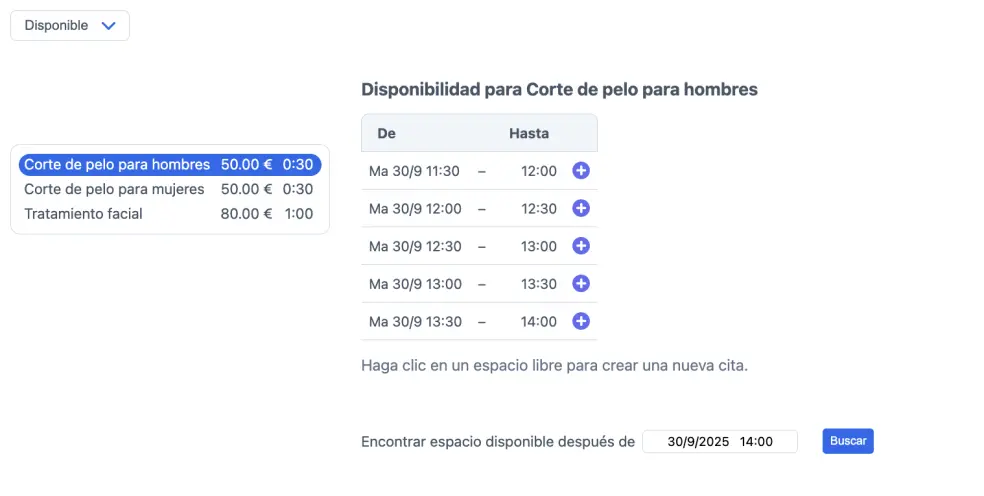Enlazar a SuperSaaS desde tu propio sitio
Si tienes un sitio web, probablemente sabes cómo colocar un enlace en tu sitio. Si alguien te construyó el sitio web, debería poder decirte cómo hacerlo.
Puedes utilizar un enlace HTML sencillo como este: Reservar ahora
<a href="https://www.supersaas.es/schedule/demostraciones/Terapeuta">Reservar ahora</a>
También puedes utilizar un botón Reservar ahora como este: ![]()
<a href="https://www.supersaas.es/schedule/demostraciones/Terapeuta">
<img src="//static.supersaas.net/es/botones/reserva_ahora_azul.png" alt="Reservar ahora">
</a>
Crear un botón personalizado
Puedes encontrar el enlace correcto a tu horario en la pestaña Resumen cuando haces clic en el botón Configurar. Utiliza nuestro generador de botones para diseñar un botón a tu gusto y cópialo y pégalo fácilmente en tu sitio web o correo electrónico.
Preseleccionar una fecha o vista
De forma predeterminada, el calendario abre en fecha de hoy y tu vista por defecto. Si seleccionas una fecha de inicio en la página Horarios de Apertura, entonces el sistema abrirá esa fecha si no se ha pasado ya. Puedes también crear un enlace que salte a una fecha específica añadiendo la fecha a la dirección web, utilizando los parámetros de URL day, month y year (día, mes, año). Por ejemplo, para dejar que los invitados hagan reservas para una fiesta de Navidad, podrías poner algo en tu sitio como lo siguiente:
<a href="https://www.supersaas.es/schedule/fiesta/Navidad?day=24&month=12">Reserva tu sitio</a>
Además, el espacio en blanco arriba del calendario puede tener enlaces. Esto es útil si tienes más de un horario y quieres dejar que las personas salten entre ellos. Selecciona Configurar > Disposición y dentro de Mensaje para mostrar en el espacio blanco arriba del horario, selecciona el botón de código fuente < >. Pega tus enlaces en la ventana emergente y haz clic en , para después .
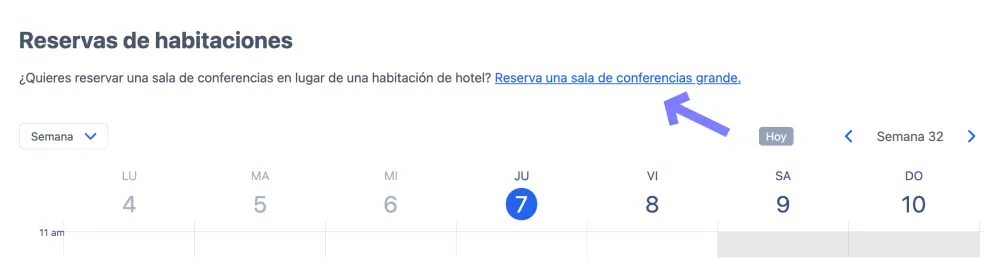
La vista predeterminada que ven tus usuarios – day, week o month – se puede modificar con el parámetro de URL view:
[
https://www.supersaas.es/schedule/demostraciones/SalasDeReuniones/Sala_de_Reuniones_1?view=month]
Para hacer que las páginas con listas, como la página Disponible, sean más compactas o más largas, hay un parámetro per_page que le permite especificar el número de elementos por página:
https://www.supersaas.es/schedule/demostraciones/Terapeuta?view=free&per_page=5